

本想購買華碩(Asus)PRIME B350-PLUS但細梯之下此主板尺寸是30.5CM23.7CM(6個鑼絲固定孔)非標準ATX大板,而華碩稍貴點的主板尺寸都是30.4CM24.3CM(9個鑼絲固定孔)標準ATX大板,光從這點就可梯出華碩小氣.有朋友總是迷信華碩認為它的質量就是最好.但多年經驗告訴我並非這樣.
之後注意到微星(MSI)B350 GAMING PLUS這塊標準的ATX大板.整塊主版以紅黑色設計給人感觀非常好.最重要介面齊全,連舊式的串口和並口都支援(需外接埠).小小失望的是缺小IDE介面,幸好有PCI介面可插IDE擴展卡.但我又怕拖慢開機速度.
| 介面 | 簡介 |
| CPU | 支持AM4封裝AMD RYZEN
我不太注重CPU速度.買左盒裝銳龍1500X/3.5GHz/4核. |
| 晶片組 | AMD B350晶片組 |
| 內存 | 4條DDR4內存插槽雙通道內存構架.
安裝四條單條16GB剛好64GB內存 |
| 擴展插槽 | 一條PCIe3.0x16插槽(需要安裝RYZEN(銳龍)CPU)
一條PCIe2.0x16插槽 兩條PCIe2.0x1插槽 兩條PCI插槽.是我買它最重要原因,可以安裝我的PCI創新聲卡 |
| USB後置面板
|
兩個USB2.0
四個USB3.1 一個USB3.1 TYPE-C 加上內置的USB插口,就無需再使用USB分線器.因為它經常接觸不良 |
| 交叉火力 | 支援安裝兩個相同的AMD顯卡 |
| 存儲 | 四個SATA 6Gb/s埠,安裝兩個硬盤一個DVD光驅剛剛夠用.
一個M.2介面 |









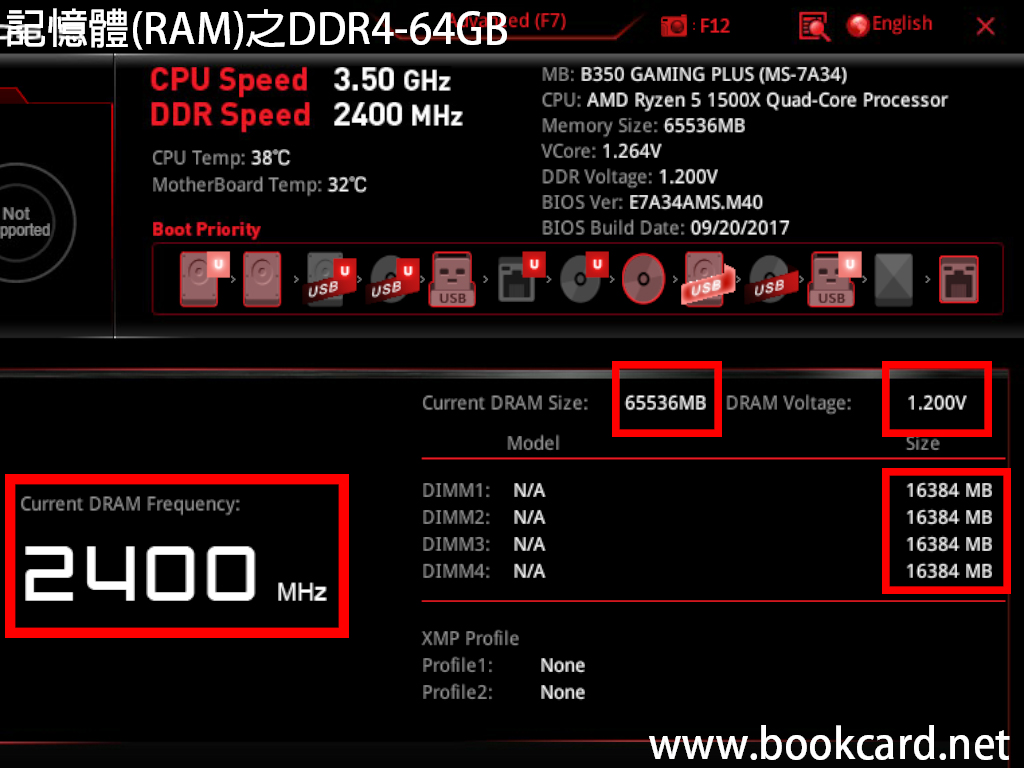

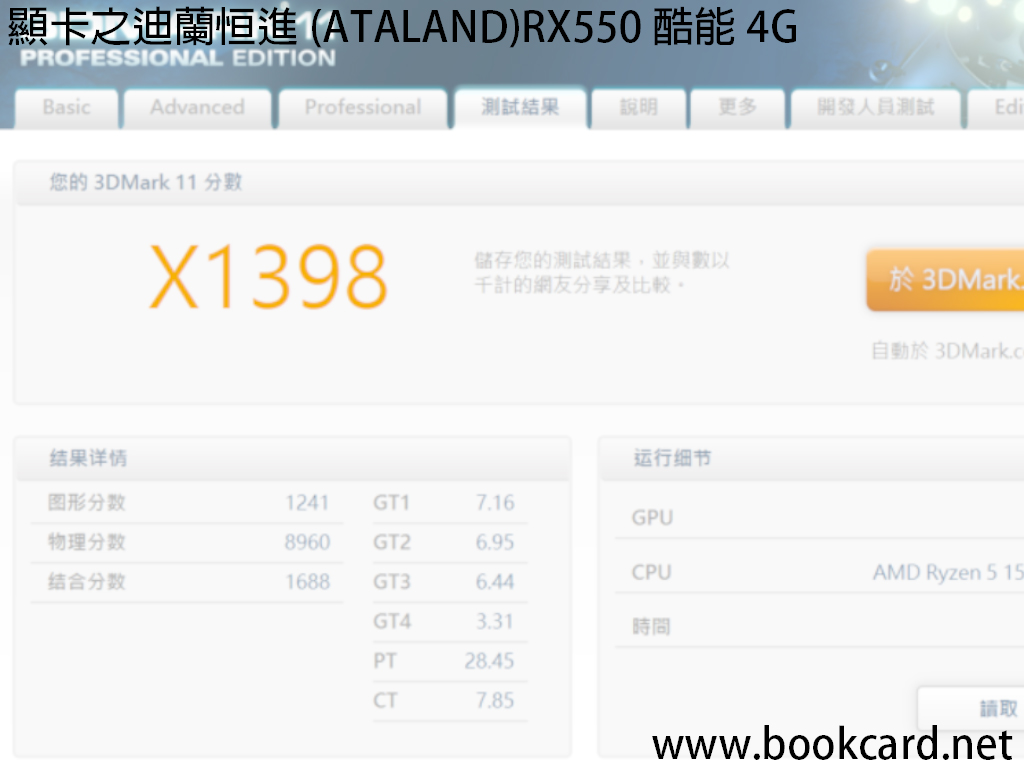

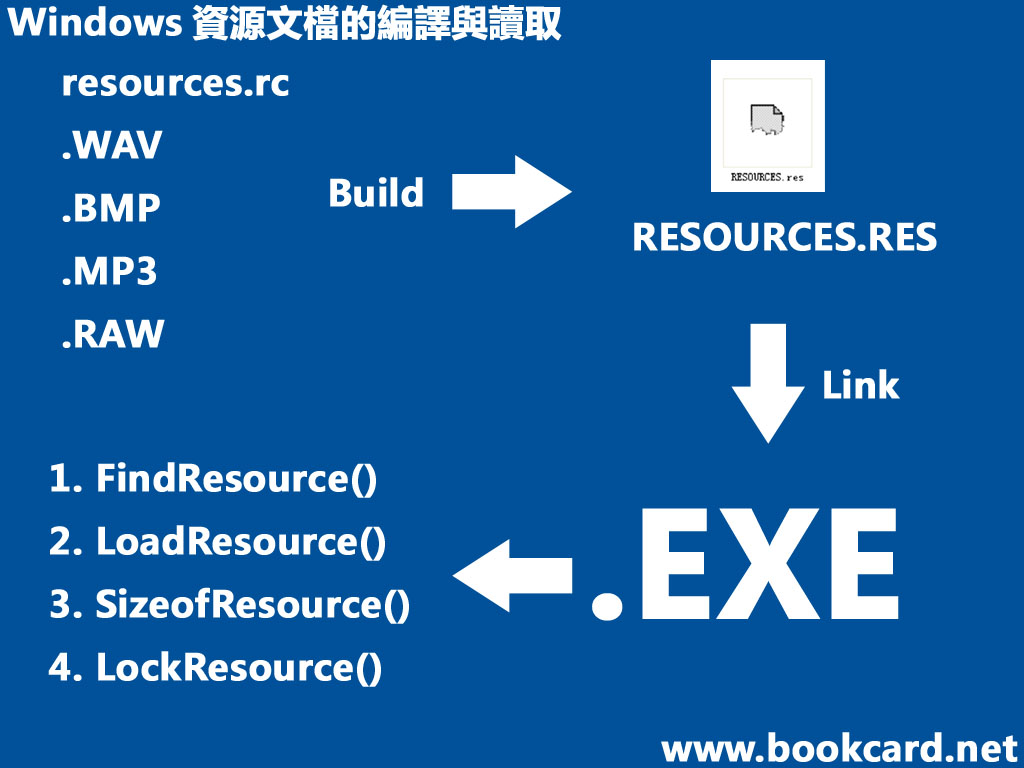

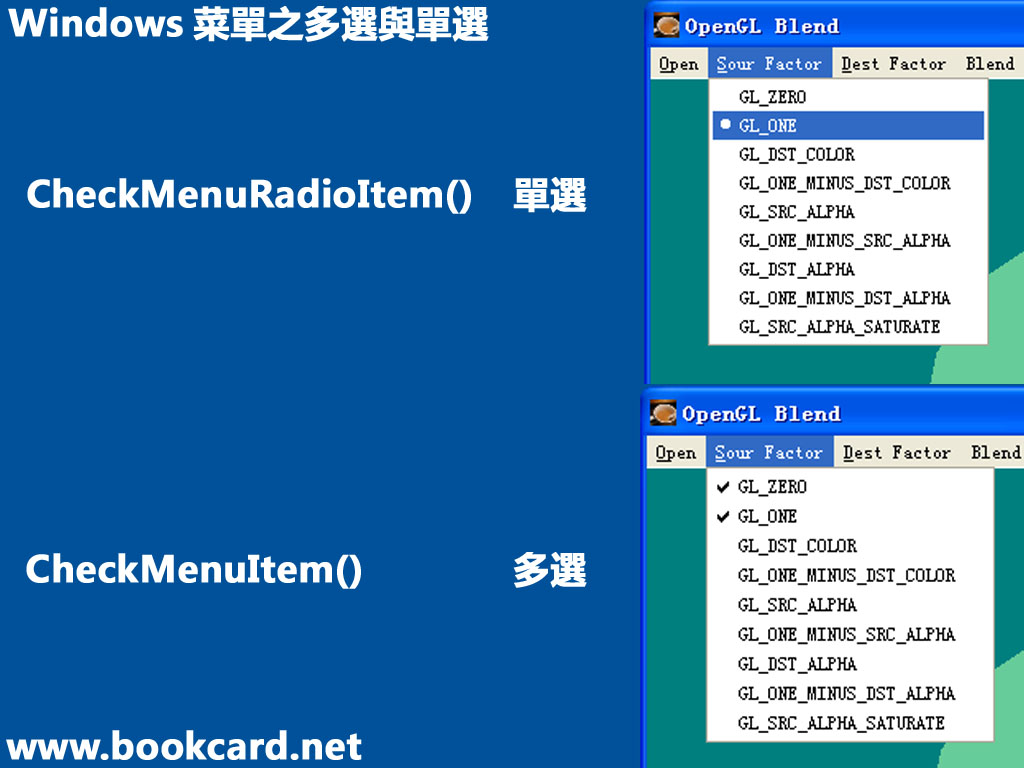
你必須登入才能發表留言。